- 系统
- 教程
- 软件
- 安卓
时间:2017-12-14 来源:u小马 访问:次
win10系统中的文件预览功能是默认开启的,所以当我们打开系统磁盘界面时我们就可以看到系统认为的我们需要查找的文件,虽说这项功能部分时候确实能够得知我们需要查找的文件,将这些需要的文件进行使用,但其实大多数时候文件预览功能对我们并没有用处,因为它并不能很好的展示出我们需要查找的文件,而且这项功能还会延迟我们的时间,让我们操作需要花费更多的时间,所以不喜欢使用的话我们最好还是把它给关闭。关闭文件预览功能的方法并不复杂,需要进行的朋友跟着下面的教程即可。
win10纯净版:
http://www.win10com.com/win10chunjingban/
win10官网原版ISO镜像!
http://www.win10com.com/win10gho/204.html
方法/步骤
1:打开电脑,进入电脑磁盘。
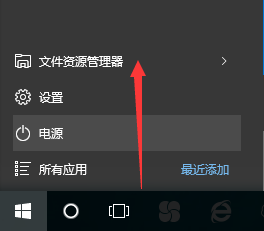
2:打开电脑磁盘上的文件,比如文本文件。
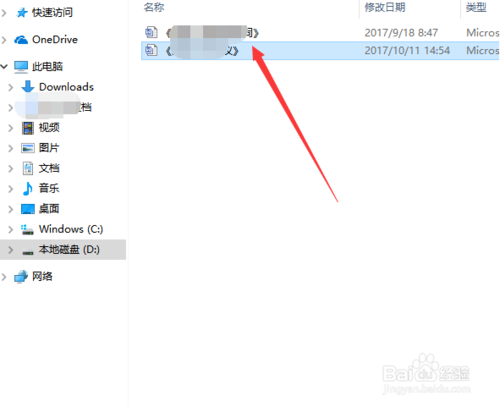
3:窗口右侧可以看到文本文件的预览内容。
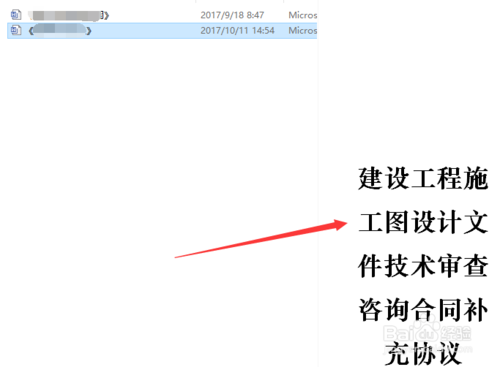
4:点击窗口顶部查看

5:再点击下一行预览窗格,预览内容就关闭了。

6:当然还可以在右侧的其他设置进行设置相关文件夹显示选项。






